ПРАКТИЧЕСКАЯ РАБОТА
Работа с электронной почтой. Работа в Outlook.
Практическая часть
I. Регистрация на бесплатном почтовом сервере.
Зарегистрироваться на одном из бесплатных серверов www.yandex.ru, www.mail.ru, www.nm.ru, www.rambler.ru, www.ok.ru, www.pochta.ru, https://www.nextmail.ru и т.п.
1. У вас уже есть ящик, поэтому запишите алгоритм регистрации.
II. Знакомство с основными возможностями и элементами интерфейса Web–mail.
1. Открыть свой почтовый ящик на бесплатном почтовом сервере и изучить основные элементы интерфейса:
ü Папка Входящие содержит всю поступившую к вам корреспонденцию (на ваш почтовый ящик).
ü Папка Отправленные cодержит всю отправленную вами другим адресатам в Internet корреспонденцию.
ü В папку Рассылки складываются письма, которые были одновременно разосланы большому числу пользователей.
ü Папка Удаленные хранит удаленные письма из любой другой папки.
III. Работа с почтовыми сообщениями.
1. Создать и отправить по электронной почте одно почтовое сообщение;
2. Написать ответ на полученное письмо;
3. Создать сообщение и вложить в него файл любого формата;
4. Сохранить вложенный в почтовое сообщение файл на локальном диске;
5. Полученное сообщение с вложением переслать преподавателю. (это выполните, когда отправите результат итоговый мне на почту)
IV. Загрузка личной информационной системы
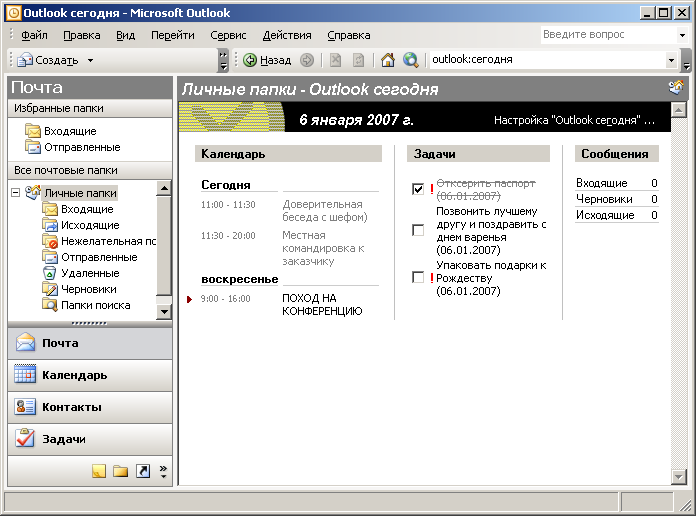 Загрузка личной информационной системыMicrsoftOutlook 2007 осуществляется путем активации элемента меню «Пуск ® Программы ®MicrosoftOffice®MicrosoftOfficeOutlook 2007».
Загрузка личной информационной системыMicrsoftOutlook 2007 осуществляется путем активации элемента меню «Пуск ® Программы ®MicrosoftOffice®MicrosoftOfficeOutlook 2007».
Личная информационная система. Внешний вид:
V. Работа с календарем и планирование
1. Выбрать элемент «Календарь» в левом нижнем углу главного окна приложения.
2. Записи добавляются в календарь MicrosoftOutlook так же, как и в бумажный органайзер: щелкните любой интервал времени и введите сведения. Новые градиентные цвета позволяют быстро найти текущее число и время. Текущее время отображается только в режимах просмотра День и Рабочая неделя. Для 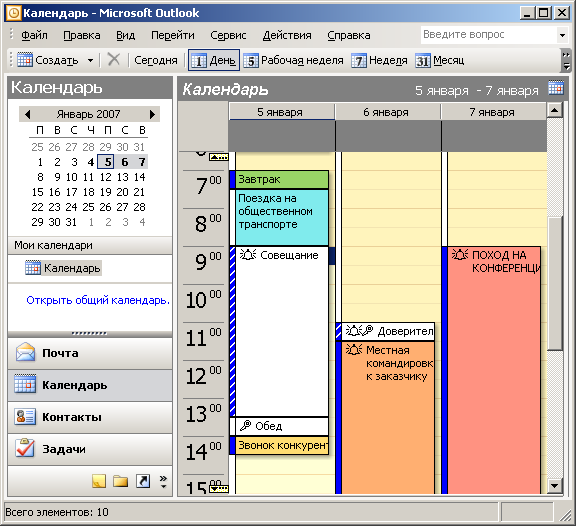 напоминания о встречах, собраниях и событиях можно использовать звуковые сигналы и сообщения, а для быстрого распознавания
напоминания о встречах, собраниях и событиях можно использовать звуковые сигналы и сообщения, а для быстрого распознавания
Левой кнопкой мыши необходимо выбрать время. После этого начинаем заполнять персональный календарь:
3. 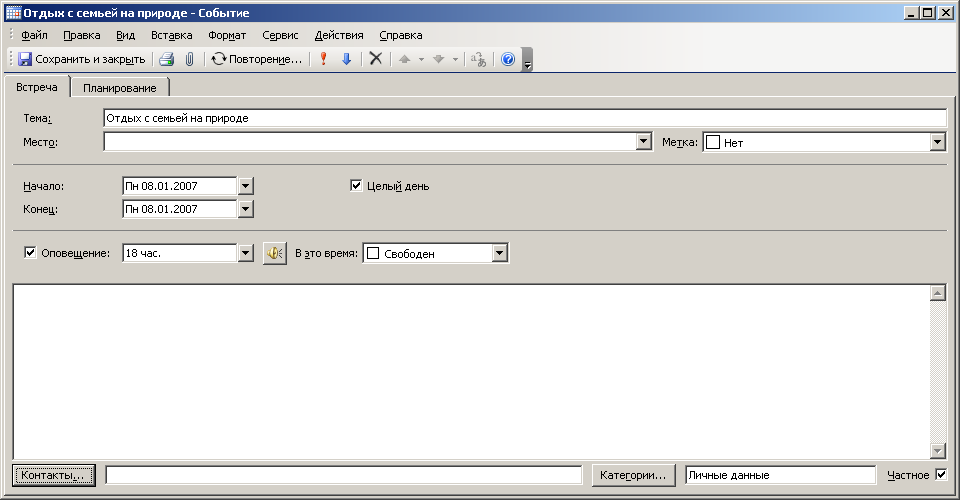 Настройка свойств событий осуществляется двойным щелчком мыши по событию в календаре:
Настройка свойств событий осуществляется двойным щелчком мыши по событию в календаре:
4. 
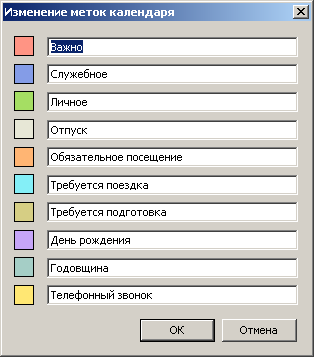 С помощью контекстного меню для созданного события можно выставить вашу занятость или категорию события:
С помощью контекстного меню для созданного события можно выставить вашу занятость или категорию события:
5. Можно просматривать одновременно несколько календарей, в том числе созданные вами календари и общие календари других пользователей. Например, можно одновременно просматривать рабочий календарь и календарь личных встреч.
Кроме того, можно копировать или перемещать встречи между отображаемыми календарями. Область переходов позволяет быстро сделать ваш календарь общим и открыть другие общие календари. Выданные хозяином календаря разрешения определяют возможность создавать или изменять разрешения данного календаря.